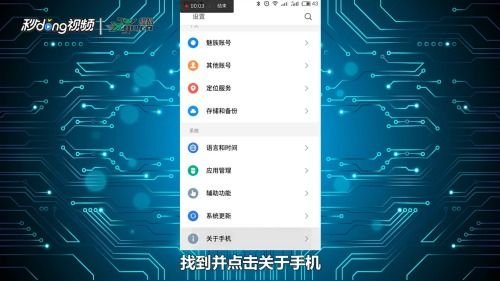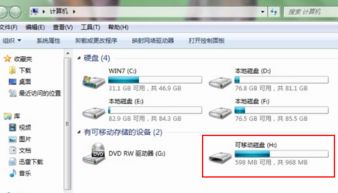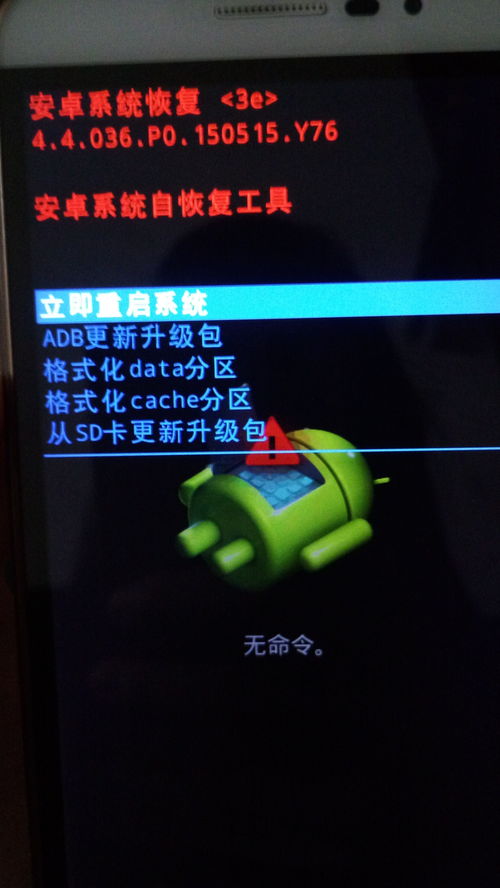- 时间:2025-07-21 03:07:07
- 浏览:
亲爱的读者们,你是否曾想过,自己动手制作一个安卓系统的U启动盘,体验一把成为技术达人的快感?今天,就让我带你一步步走进这个奇妙的世界,一起探索如何制作安卓U启动盘吧!
一、了解安卓U启动盘

在开始制作安卓U启动盘之前,我们先来了解一下什么是安卓U启动盘。简单来说,安卓U启动盘是一种可以让你在电脑上运行安卓系统的工具。它就像一个移动的操作系统,可以让你在电脑上安装各种安卓应用,体验安卓系统的魅力。
二、准备制作工具
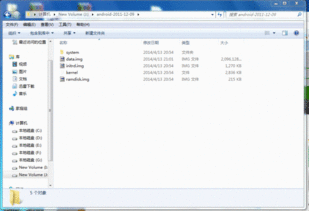
要制作安卓U启动盘,你需要以下工具:
1. U盘:选择一个至少8GB容量的U盘,最好是全新的,这样可以确保有足够的存储空间。
2. 电脑:一台可以连接U盘的电脑。

3. 安卓系统镜像文件:从官方网站或可信的第三方网站下载你想要的安卓系统镜像文件。
4. 制作工具:常用的制作工具有Rufus、BalenaEtcher等。
三、制作安卓U启动盘
以下是制作安卓U启动盘的详细步骤:
1. 格式化U盘:将U盘插入电脑,打开“我的电脑”,右键点击U盘,选择“格式化”。在格式化窗口中,选择“FAT32”作为文件系统,点击“开始”进行格式化。
2. 下载制作工具:从官方网站下载Rufus或BalenaEtcher等制作工具。
3. 选择镜像文件:打开制作工具,选择“选择镜像文件”按钮,找到你下载的安卓系统镜像文件,点击“打开”。
4. 开始制作:在确认U盘和镜像文件无误后,点击“开始”按钮。制作工具会自动将安卓系统镜像文件写入U盘。
5. 完成制作:等待制作完成,制作工具会显示“制作完成”的提示。此时,你的安卓U启动盘已经制作成功了!
四、使用安卓U启动盘
制作完成后,你可以按照以下步骤使用安卓U启动盘:
1. 设置BIOS:在电脑启动时,按下F2、F10或Delete键进入BIOS设置。将启动顺序设置为从U盘启动。
2. 启动电脑:将安卓U启动盘插入电脑,重新启动电脑。电脑会从U盘启动,进入安卓系统。
3. 体验安卓系统:在安卓系统中,你可以安装各种应用,体验安卓系统的便捷和乐趣。
五、注意事项
1. 备份重要数据:在制作安卓U启动盘之前,请确保备份U盘中的重要数据,以免数据丢失。
2. 选择合适的系统:在下载安卓系统镜像文件时,请根据自己的需求选择合适的系统版本。
3. 安全使用:在使用安卓U启动盘时,请确保电脑的安全,避免病毒和恶意软件的侵害。
通过以上步骤,你就可以轻松制作出一个属于自己的安卓U启动盘。快来动手试试吧,相信你一定会爱上这个充满乐趣的过程!